Hallo Racers,
um euch den Einstieg in RFactor und die Rennsimulantenseite etwas zu vereinfachen wollen wir hier häufig gestellte Fragen bereits im Vorfeld beantworten.
Lest euch diese Seite bitte vor dem Start einmal komplett durch und achtet auf die Hinweise, diese sind zum Teil über Jahre zusammengetragen und haben sich bewährt.
Um bei uns mitzufahren ist im Vorfeld auf 4 wichtige Sachen zu achten:
1. Legt euch für die Inhalte die wir anbieten bitte eine frische, jungfräuliche RFactor Installation an. Unser Content wurde über Jahre hinweg so bearbeitet das sich die Fahrzeuge untereinander vertragen und es zu keinen Problemen kommt. Sollten jedoch "fremde" Inhalte in die Installation rutschen können diverse Probleme auftreten, da unter Umständen Dateien überschrieben werden die dann die Funktionalität einzelner Wagen beeinträchtigen.
2. Installiert das Spiel an sich bitte in einem Ordner der keiner Benutzerkontensteuerung unterliegt! Legt auf eurer Festplatte einfach einen Spiele-Ordner an, denn es hat sich mehrmals gezeigt das Ordner wie C:/Programme zu erheblichen Problemen im Betrieb führen können.
3. sollte der Autoupdater einmal komplett und fehlerfrei durchgelaufen sein. Das stellt sicher das sich die Fahrzeuge, Strecken und Fahrzeugskins auf euren Rechnern mit denen auf unseren Servern decken. Sollte das nicht passiert sein, kommt es immer zu Mismatches im Spiel und führt dazu das ihr nicht an Rennen teilnehmen könnt.
4. müsst ihr darauf achten das ihr die korrekte Spielversion besitzt. ISI, der Erbauer von RFactor, hat in den letzten Jahren mehrmals die Sim verändert um neue Wege in Sachen Bezahlmodell zu gehen und dabei Spieledateien umgeschrieben. Da wir aber auf unseren Servern diese Versionen nicht benötigen, müssen alle User die sich das Spiel nach Dezember 2012 direkt bei ISI gekauft haben unseren Download-Fix (den gibts hier) einmal herunterladen und in den RFactor Hauptordner entpacken.
Wenn ihr soweit gekommen seid, treten unter Umständen neue Fragen auf.
Im Autoupdater gibt es verschiedene kleine Spielerweiterungen, die euch das Leben erheblich erleichtern können. Unter "Tweaks/Profileinstellungen/Multiplayer settings" sollte beispielsweise der Wert für die Concurrent Server Updates auf "1000" erhöht werden, sonst kann es sein das die Rennsimulanten-Server nicht oder nur schlecht in der Lobby gefunden werden können.
Unter "Tweaks/Erweiterungen" sollte unbedingt das "Alternative Benutzerinterface" installiert werden. Das hat den großen Vorteil das auch nach dem Serverbeitritt Fahrzeugupgrades an die Autos angebracht werden können, ohne die Erweiterung ist das eher unbequem vor dem Beitritt zu tun.
Das Porsche 911 Temporary Car ersetzt den altbekannten grauen Schuhkarton den ISI als Platzhalter für Fahrzeuge auf dem Server eingebaut hat, die in den einzelnen Session noch nicht nachgeladen wurden.
Genaueres zum Autoupdater und seinen Funktionen gibts es hier AutoUpdater
Jetzt gehts ans Spiel an sich:
Zuerst solltet ihr dafür sorgen das alle Autos freigeschaltet sind und auf eurem Spielkonto genügend Geld verhanden ist. Dazu wählt bitte die entsprechende Rennserie (auf unseren Server bis auf ganz wenige Ausnahmen immer "all cars all tracks") aus, startet einen Testtag auf einer frei gewählten Strecken und gebt dann ins Chatfenster "ISI_BABYFACTORY" ein. Wenn ihr dann geentert habt könnt ihr den Testtag verlassen und im Showroom beginnt der Kontostand zu steigen. Nun habt ihr alle Fahrzeuge sowie deren Upgrades freigeschaltet.
Das muss für jede Rennklasse einzeln getan werden, aber keine Angst mehr als 3 verschiedene Klassen (all cars all tracks, Endurance Series SP3, DRM Revival) werden bei uns aktuell nicht benutzt.
Geht dann in die Lobby, sortiert die Liste nach Namen und ihr solltet unsere Server einfach finden. Wenn ihr dann auf den Server gejoint habt, kommt ihr ins Fahrzeugauswahlfenster in dem ihr euch die verfügbaren Fahrzeuge auf dem Gameserver ansehen, die Skins auswählen sowie die gewünschten Upgrades anbringen könnt. Ein kurzer Blick in die Möglichkeiten des Upgradens bringt immer etwas, teilweise sind die Erweiterungen nur optisch, teilweise aber auch wirklich wichtig. Es können beispielsweise oft FFB-Einstellungen verändert werden, ebenso Upgrades für User die mit H-Shiftern unterwegs sind und viele andere Sachen. Klickt euch einfach mal durch.
Wenn ihr dann auf dem Server angekommen seid, sagt bitte nett Hallo ;) Freundlichkeit wird bei uns groß geschrieben.
Auf unseren Gameservern haben die User generell die Möglichkeit, Rennwochenenden neu zu starten und Strecken zu voten. Dafür klickt bitte unter dem Chatfenster zwischen "Yes" und "No" das Icon, es erscheint ein Fenster in dem alle Abstimmungsoptionen sichtbar sind. Achtet bitte der Fairness halber darauf, keine Abstimmungen zu starten während andere Fahrer noch auf der Strecke sind.
Es können ausserdem alle in der kompletten Installation verfügbaren Strecken gevotet werden, unabhängig davon ob sie sich auf dem Gameserver in der Rotation befinden. Dazu gebt bitte ins Chatfenster folgendes ein: /callvote event ....
An Stelle der ... folgt dann der Befehl für den Kurs, eine Übersicht über diese gibt es hier (Link zur Streckenübersicht)
Das wars erstmal von unserer Seite, falls es weiterhin Fragen zur Sim gibt nutzt bitte unser Forum und die Suchfunktion. Denkt bitte daran wenn eurer Problem gelöst wurde dies auch bekannt zu geben, das spart anderen Usern mit der selben Frage eventuell viel Sucharbeit ;)
Viel Spaß auf unserer Seite und unseren Servern








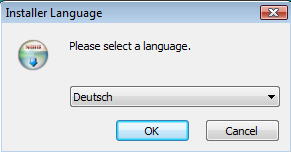
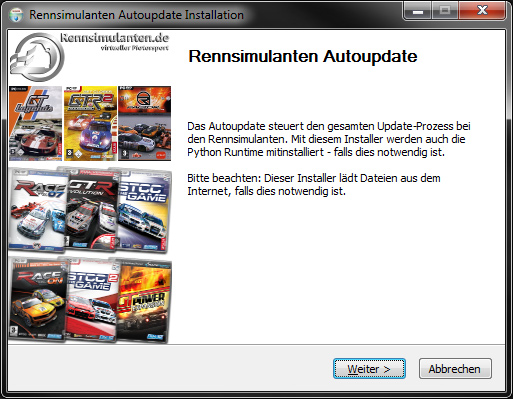
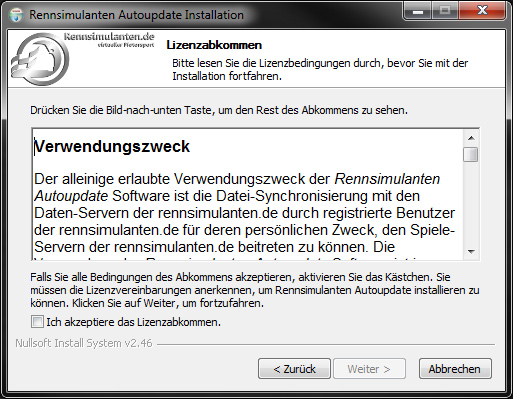
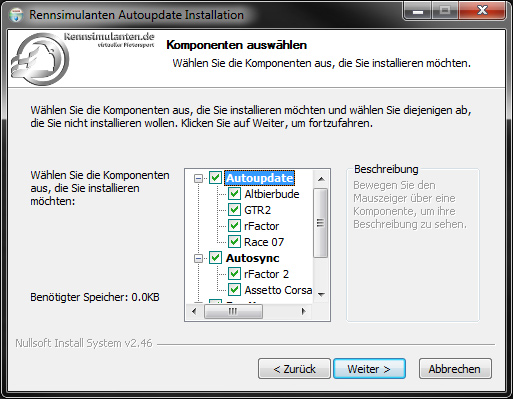
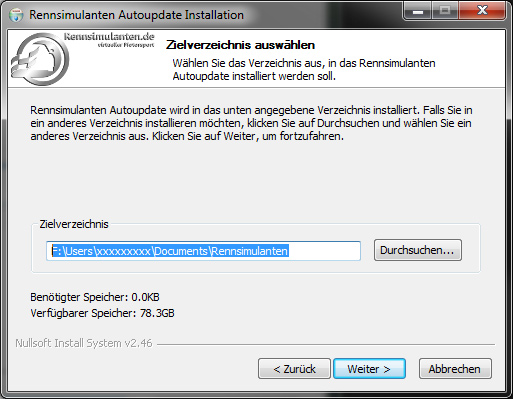
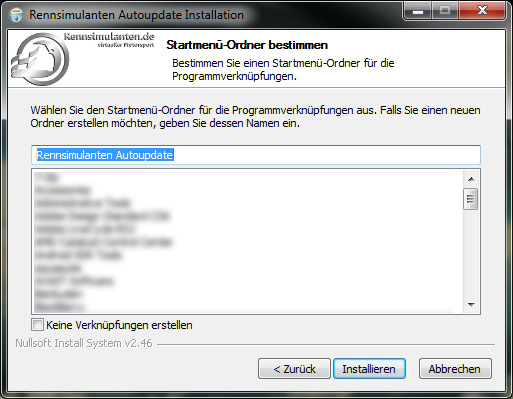
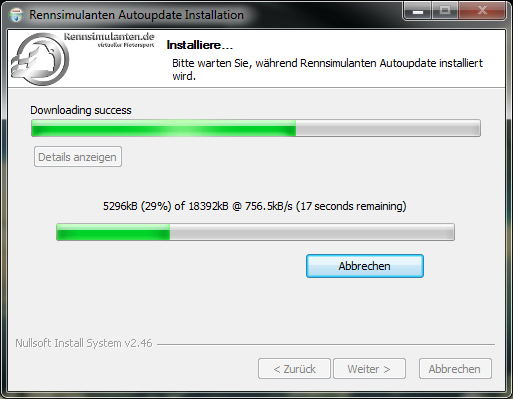
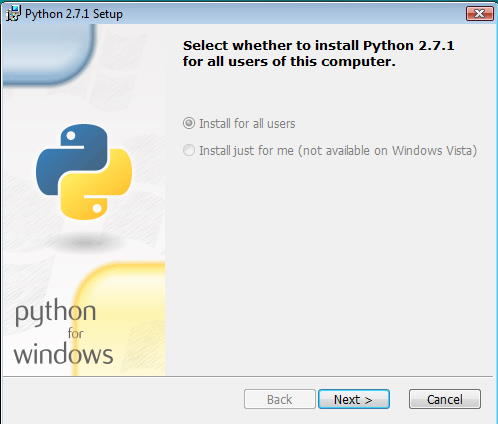
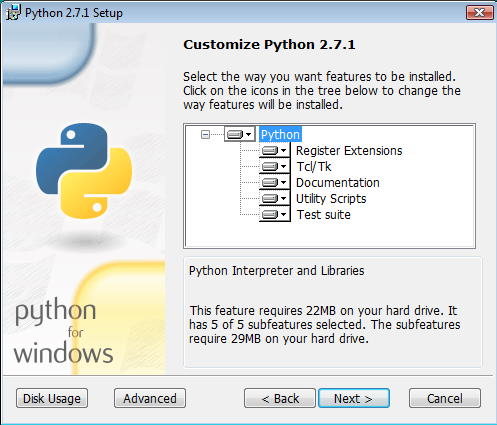
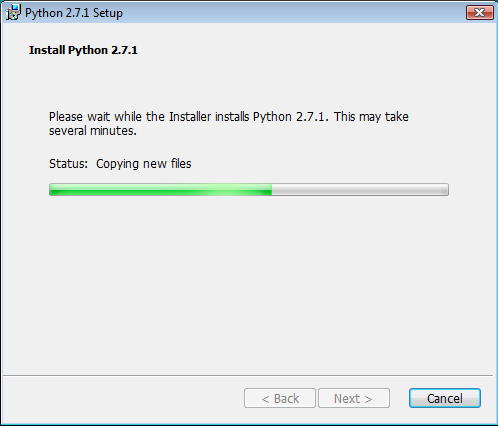
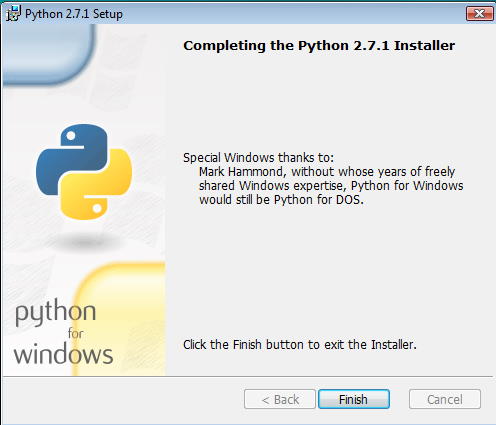
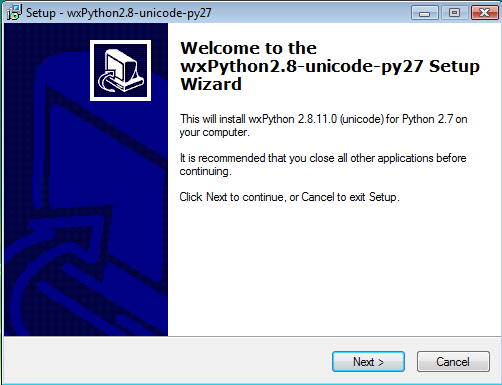
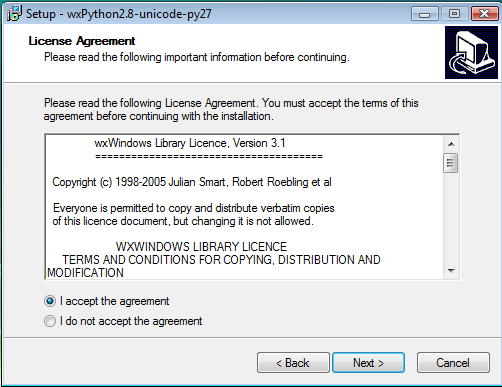
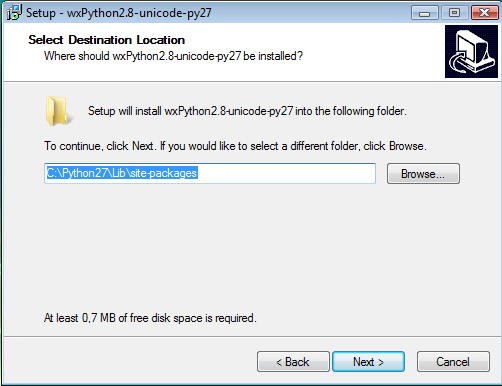
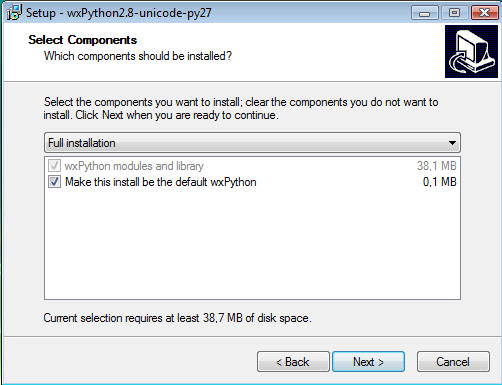
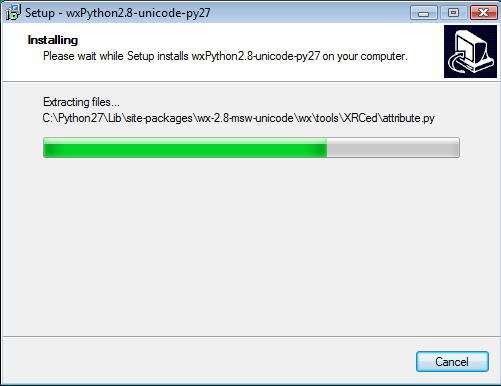
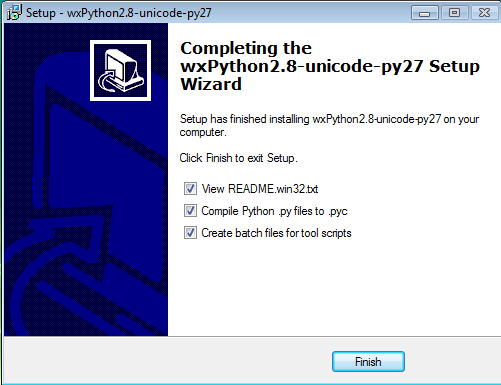
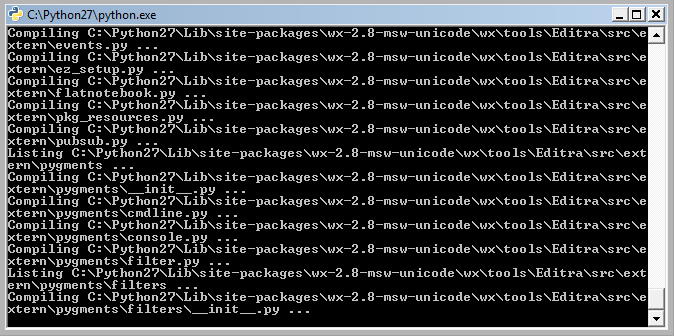
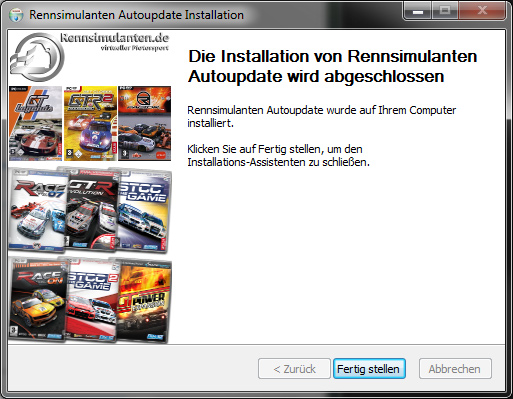








 Büro
Büro